direttamente in 3D fornendo risultati istantanei. L'assistente tetti e abbaini ha una quantità di opzioni per l'orditura in legno che i BIM/CAD architettonici più belli e costosi non gestiscono tant'è che abbiamo creato dei plug-in per Allplan ed ArCon. WoodCon gestisce sia la grossa orditura (puntoni/falsi puntoni, travi di banchina, rompitratta, di colmo, di displuvio, compluvio, etc.) che la piccola (listelli) e genera automaticamente liste legno e altri computi per il progettista e la segheria.
Ecco l'assistente tetti con cui creare facilmente le coperture. In sei semplici passaggi si sceglie la copertura tipo e la si imposta nel dettaglio:
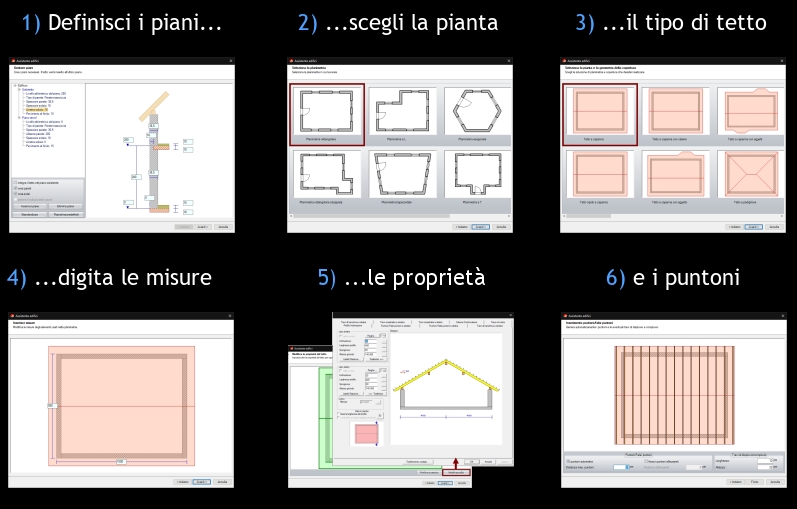 |
Il risultatato sarà il tetto 3D. Durante l'immissione o successivamente premendo il pulsante del profilo  è possibile impostare proprietà ossia inclinazioni falde, altezze d'appoggio, dimensioni della grossa orditura e della piccola: puntoni/falsi puntoni (travetti), travi di banchina (dormienti), travi rompitratta (arcarecci) e travi di colmo, travi di displuvio e compluvio e listelli. è possibile impostare proprietà ossia inclinazioni falde, altezze d'appoggio, dimensioni della grossa orditura e della piccola: puntoni/falsi puntoni (travetti), travi di banchina (dormienti), travi rompitratta (arcarecci) e travi di colmo, travi di displuvio e compluvio e listelli.
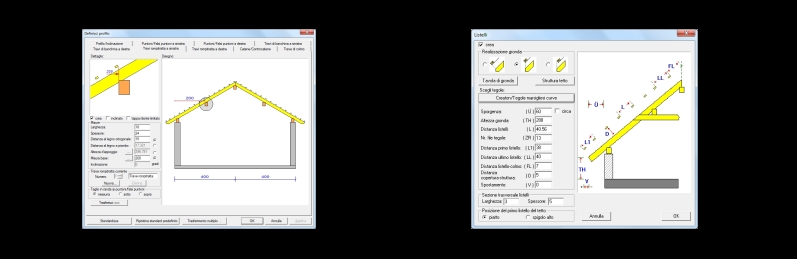
|
Progettazione LIBERA delle coperture SENZA limiti perimetrali: con gli strumenti visibili nella schermata seguente, dopo aver disegnato o importato il semplice perimetro di un rilievo, con un clic sullo nuovo strumento Crea tetto secondo poligono esistente (l'ultimo pulsante) oppure cliccando i vari lati del tetto da disegnare s'impostano le varie proprietà delle falde del tetto e i timpani. Per impostare una falda singola è disponibile il quinto pulsante mentre per impostarne addirittura due falde contrapposte (come ad esempio un tetto a capanna) cliccare il terzo pulsante. Il quarto pulsante serve a specificare il timpano o frontone (nell'esempio qui sotto il progettista ha ritenuto di non usarlo). Il quinto pulsante invece serve ad aggiungere altre falde compenetranti nel tetto esistente. I primi due pulsante invece sono l'Assistente tetti descritto in cima alla pagina e lo strumento per accedere alle proprietà (e dunque modificarle) delle falde o di un timpano esistente.

|
L'editor del profilo del tetto consente ulteriori dettagli. Ad esempio è possibile scegliere se l'intestatura automatica di colmo dei puntoni debba essere col classico taglio a piombo o col giunto a mezzo legno:

Un altro esempio di dettaglio dell'editor del profilo del tetto, è la creazione automatica delle tacche o tappe (scanalature d'appoggio) dei puntoni/falsi puntoni sulle travi di banchina, rompitratta e di colmo. In alternativa come si vede nell'esempio seguente, è facilmente impostabile il taglio in randa da parte dei puntoni/falsi puntoni sulle travi primarie (banchina, rompitratta e/o colmo):
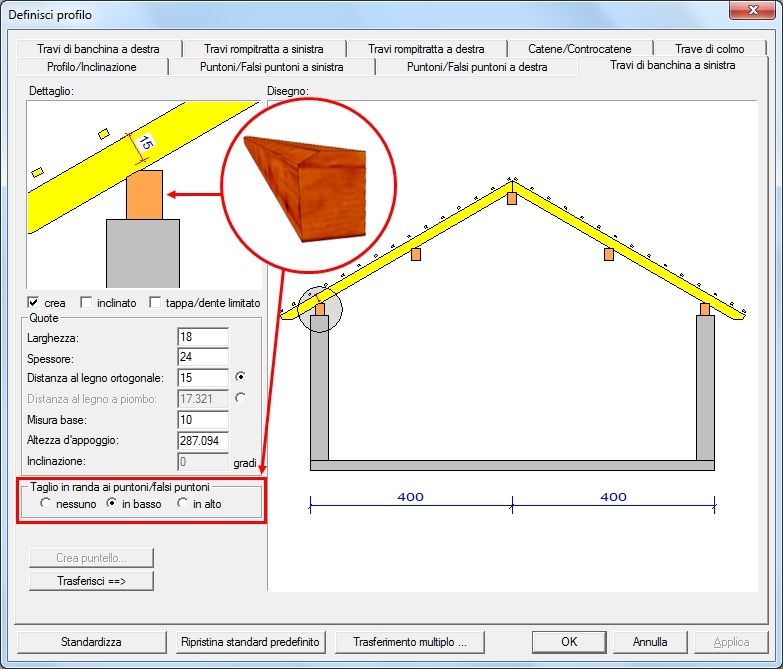
|
Nelle proprietà del tetto è anche possibile creare con facilità un tetto con doppia struttura con l'opzione crea tetto a vista (doppia struttura). Per lasciare la finestra di dialogo semplice e pulita con delle semplici spunte di decide se se lavorare la struttura quella a vista oppure su quella principale:
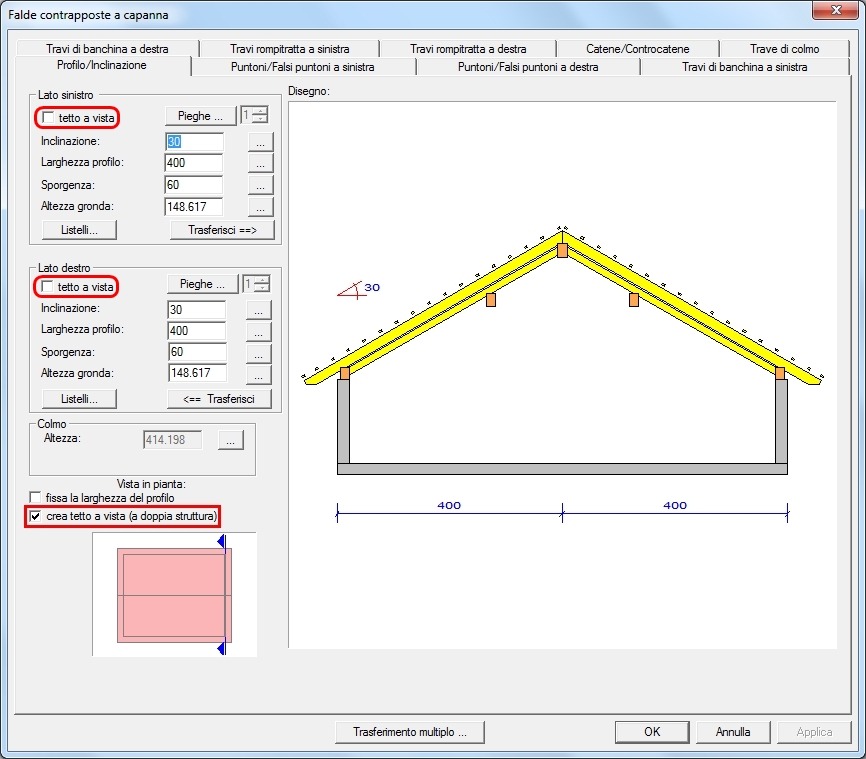
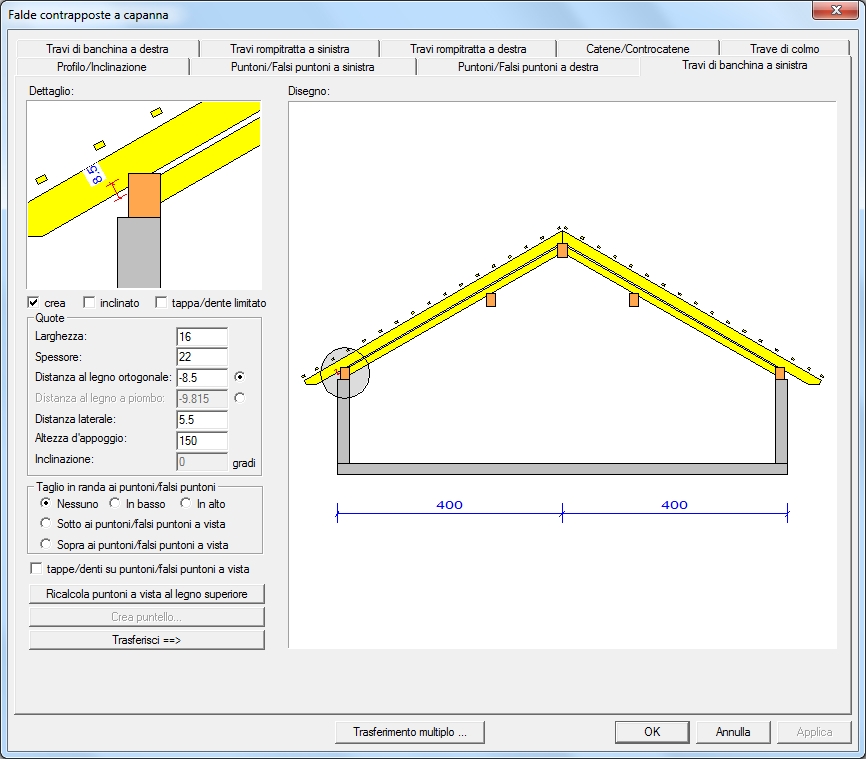
|
A punto il tutto è semplice come sempre, basta impostare le proprietà della struttura e poi si passa subito alla Posa mirata dei puntoni (principali e secondari) con gli strumenti descritti qui di seguito. Il risultato sarà come questo:
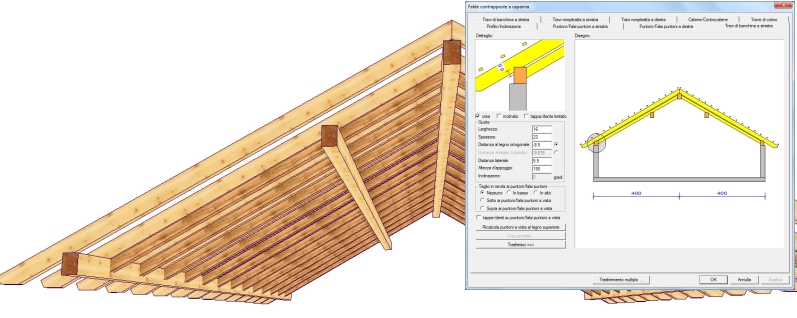
|
La posa dei puntoni/falsi puntoni in una falda è semi-automatica e questo garantisce di controllare l'inserimento in modo preciso: cliccando un punto iniziale ed uno finale si specifica entro quale area agire. Invece, nella finestra di dialogo successiva si sceglie se forzare un inserimento a distanze ben precise oppure se forzare il numero dei puntoni da posare e lasciare che il passo venga adattato in modo uniforme secondo la situazione reale.
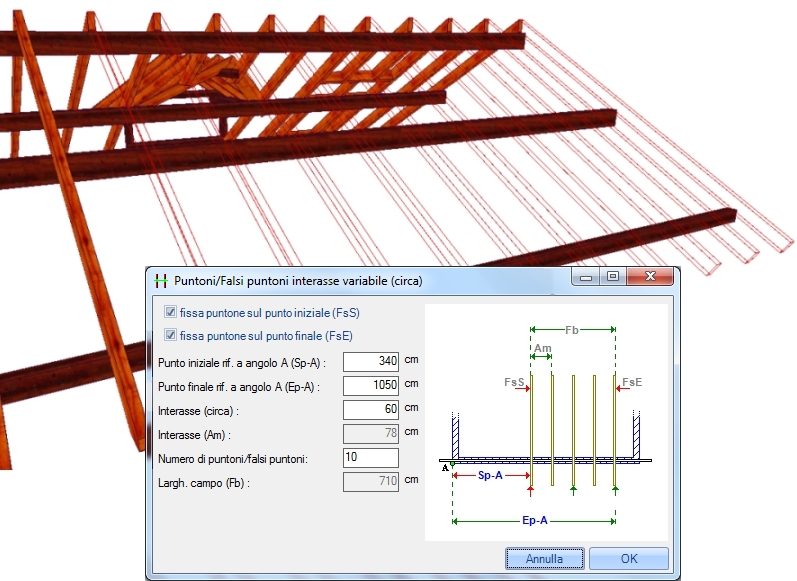
Nella seguente schermata si vede la copia intelligente dei puntoni/falsi puntoni da una superficie all'altra lasciando che sia il programma a capire come occupare la superficie.
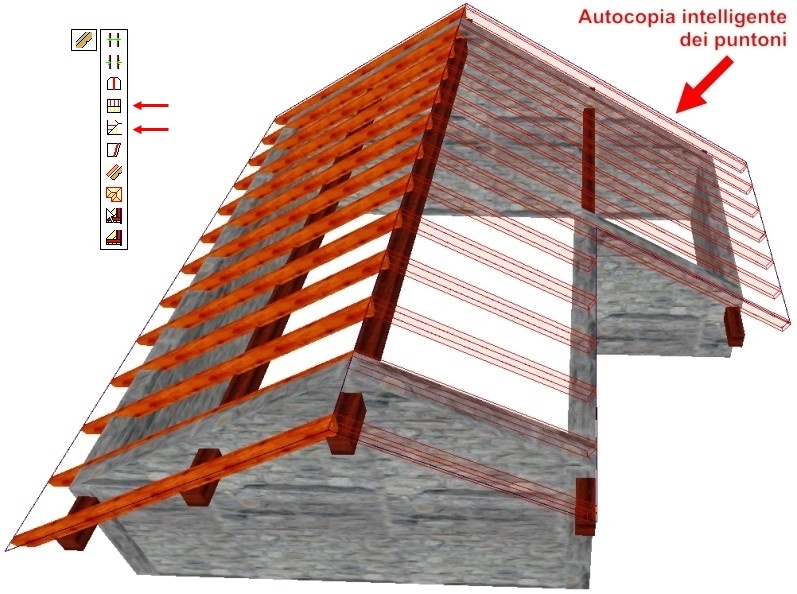
|
Lo strumento crea doppia trave consente di creare con un clic i passafuori (o interi puntoni/falsi puntoni) partendo da quelli esistenti:
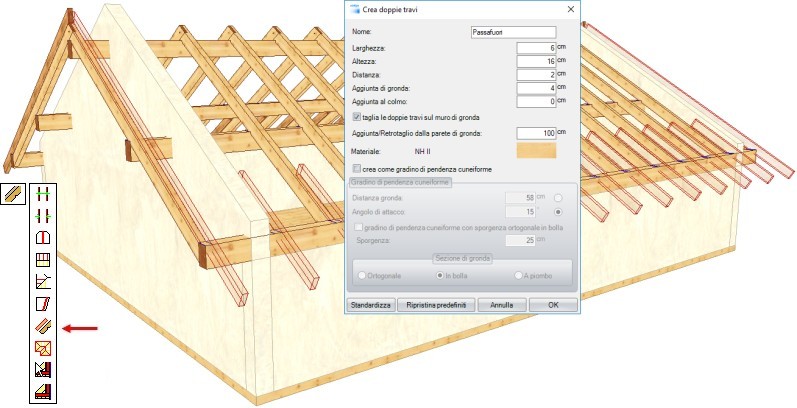
|
Creare le catene/controcatene è molto semplice: s'impostano le dimensioni, la posizione, se realizzarle singole o doppie (a tenaglia), sin dove e come giuntarle, etc. e con un clic sui puntoni s'inseriscono.
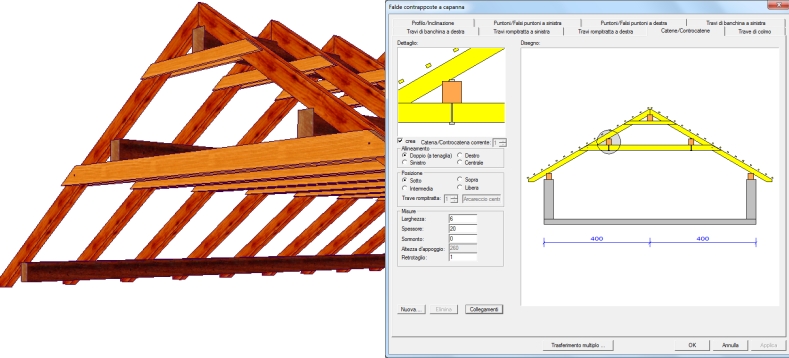
|
Modifica delle coperture. Con una serie di strumenti appositi è possibile adattare la geometria delle falde alle proprie esigenze. E' dunque possibile aggiungere vertici al poligono, accorciarlo, allungarlo e creare ad esempio prosecuzioni, pensiline, tettoie etc..

|
Col pulsante  è possibile fondere più tetti tra loro. Questo strumento è particolarmente utile per creare coperture articolate. è possibile fondere più tetti tra loro. Questo strumento è particolarmente utile per creare coperture articolate.
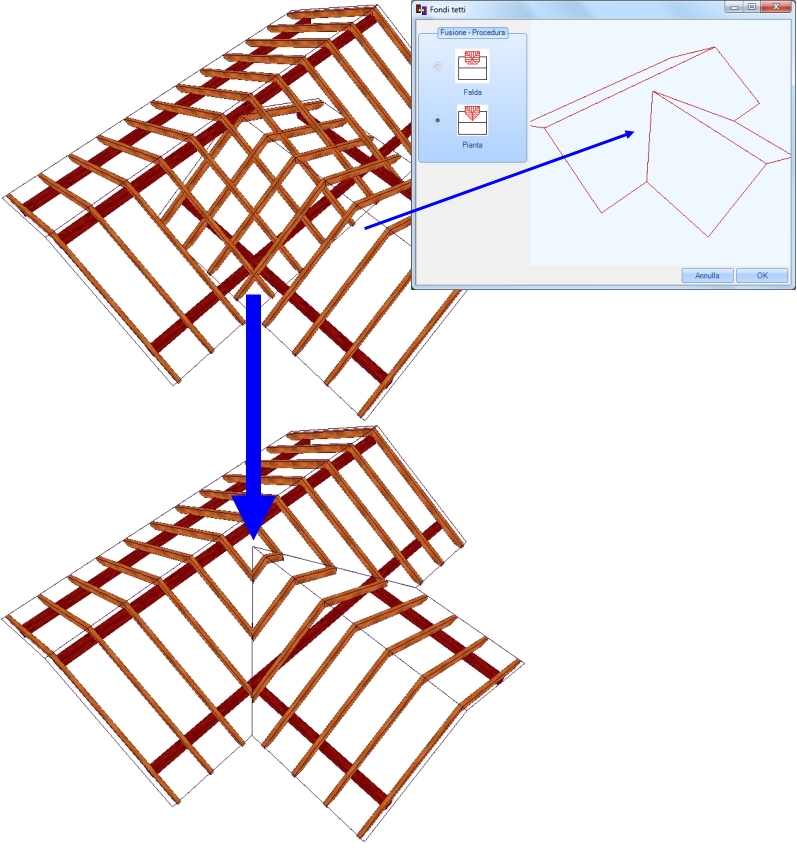
|
Editor avanzati per gli abbaini con gestione approfondita dell'orditura:

|
Adattamento automatico dell'orditura in legno per ospitare lucernari e canne fumarie
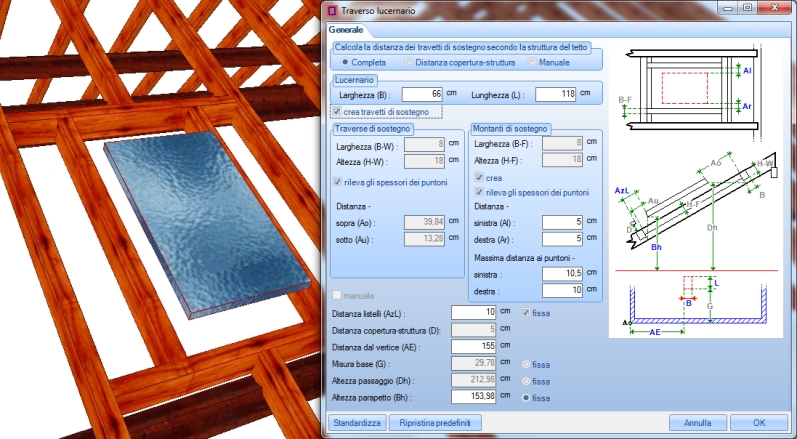
|
Con il pulsante  è possibile generare automaticamente travi di displuvio e compluvio personalizzate: è possibile generare automaticamente travi di displuvio e compluvio personalizzate:
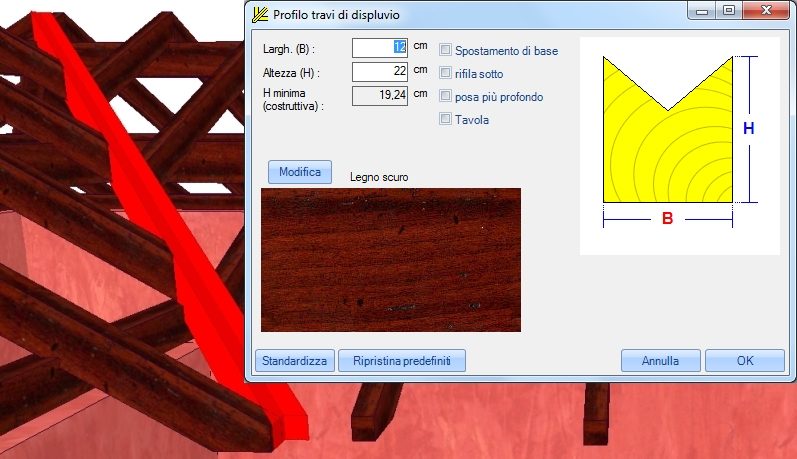
|
La posa seriale delle travi per solai o pilastri è semi-automatica e questo garantisce di controllare l'inserimento in modo preciso: cliccando un punto iniziale ed uno finale si specifica entro quale area agire. Invece, nella finestra di dialogo successiva si sceglie se forzare un inserimento a distanze ben precise oppure se forzare il numero di travi da posare e lasciare che il passo venga adattato in modo uniforme secondo la situazione reale.
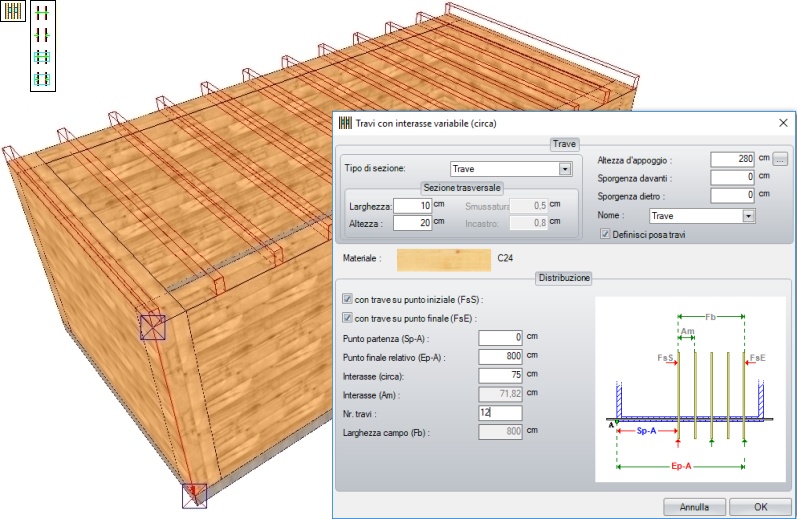
|
Il disegno libero. La pergola qui sotto è stata creata quasi interamente con gli strumenti trave libera. Con questo gruppo di strumenti si possono tracciare travi parallele (ricavate da delle esistenti), perpendicolari, angolate e libere. Grazie alla libertà di disegno è possibile creare costruzioni fantasiose e meno usuali come ad esempio strutture per parchi giochi, balconi, etc.

|
Nell'esempio seguente si stà tracciando l'ultima trave di supporto diagonale della pergola (detta contraffisso o saetta) dal primo punto blu al secondo. L'utilizzo delle linee guida che s'intravedono semplifica notevolmente l'inserimento:
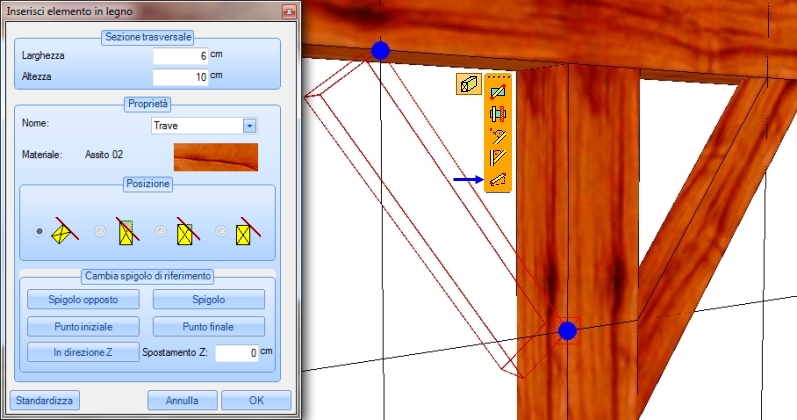
|
Per adeguare la trave rettangolare (contraffisso/saetta) qui sopra e farla diventare trapezoidale è stato usato lo strumento Adeguamento/Taglio controllato descritto di seguito.
Con il nuovo strumento stutture a graticcio è diventato facilissimo e velocissimo fare delle pergole o delle pareti a graticcio. Sono sufficienti tre clic: prima si seleziona la trave di banchina superiore, poi si clicca il punto inziale della posa e poi quello finale. Ed ecco che comparirà la finestra di dialogo per impostare parametricamente il numero, le dimensioni, etc. di montanti (pilastri), contraffissi (o saette), traverse (travi) e saettoni (controventi):

|
Con il pulsante di Adeguamento/Taglio controllato  è possibile eseguire tagli controllati delle travi su riferimenti esistenti. Nell'esempio seguente si vede come una semplice trave orizzontale venga adeguata alla superficie cliccata sotto al puntone (verde) e venga dunque allungata e tagliata in modo perfetto alla superficie su cui aderire. Con questo strumento è anche possibile "sommare" più tagli e dunque ottenere risultati più complessi. La finestra di dialogo consente inoltre di allungare o accorciare ulteriormente il taglio. è possibile eseguire tagli controllati delle travi su riferimenti esistenti. Nell'esempio seguente si vede come una semplice trave orizzontale venga adeguata alla superficie cliccata sotto al puntone (verde) e venga dunque allungata e tagliata in modo perfetto alla superficie su cui aderire. Con questo strumento è anche possibile "sommare" più tagli e dunque ottenere risultati più complessi. La finestra di dialogo consente inoltre di allungare o accorciare ulteriormente il taglio.

|
Col pulsante  è possibile rifilare una trave a piacere secondo riferimenti esistenti. Ad esempio nell'esempio qui sotto è stata posizionata una linea guida diagonale e cliccandola il programma capisce che deve usarla come piano di taglio. In questo modo la sezione della trave originariamente quadrata dopo una serie di tagli è diventata pentagonale: è possibile rifilare una trave a piacere secondo riferimenti esistenti. Ad esempio nell'esempio qui sotto è stata posizionata una linea guida diagonale e cliccandola il programma capisce che deve usarla come piano di taglio. In questo modo la sezione della trave originariamente quadrata dopo una serie di tagli è diventata pentagonale:
|
|
Con il pulsante  è possibile unire due travi col giunto a mezzo legno. Si clicca la prima trave, poi la seconda, si scelgono le opzioni tra cui la foratura ed ecco il risultato: è possibile unire due travi col giunto a mezzo legno. Si clicca la prima trave, poi la seconda, si scelgono le opzioni tra cui la foratura ed ecco il risultato:
|
|
Analogamente alla procedura degli strumenti precedenti, il pulsante  unisce due travi contigue creando il giunto a ugnatura (Gerber): unisce due travi contigue creando il giunto a ugnatura (Gerber):
|
|
mentre col pulsante  è possibile unire due travi col giunto a dardo di Giove (o a uncino). è possibile unire due travi col giunto a dardo di Giove (o a uncino).
|
|
Il programma crea AUTOMATICAMENTE le tacche o tappe (scanalature d'appoggio) o in alternativa i tagli in randa delle travi primarie (banchina, rompitratta e/ colmi). Oltre alla creazione automatica delle tacche o tappe con gli strumenti  e e  è possibile creare tali incastri in modo oculato (anche invertito). Nell'immagine si vedono gli incastri automatici creati dal programma senza tali pulsanti: è possibile creare tali incastri in modo oculato (anche invertito). Nell'immagine si vedono gli incastri automatici creati dal programma senza tali pulsanti:
|
|
Col pulsante  è possibile spezzare in due una trave, un muro o qualsiasi altro elemento. Ad esempio qui si vede che la trave di colmo viene spezzata esattamente sulla mezzeria del muro per la ripartizione dei carichi. La procedura è semplicissima, si clicca la trave e un riferimento (in questo caso la faccia del muro che il programma colora di verde) e semplicemente si scrive la misura della metà dello spessore del muro da aggiungere. Un valore negativo avrebbe invece creato un retrotaglio. è possibile spezzare in due una trave, un muro o qualsiasi altro elemento. Ad esempio qui si vede che la trave di colmo viene spezzata esattamente sulla mezzeria del muro per la ripartizione dei carichi. La procedura è semplicissima, si clicca la trave e un riferimento (in questo caso la faccia del muro che il programma colora di verde) e semplicemente si scrive la misura della metà dello spessore del muro da aggiungere. Un valore negativo avrebbe invece creato un retrotaglio.
|
|
Con il pulsante  si esegue la modanatura della testa delle travi: si esegue la modanatura della testa delle travi:
|
|
e con il pulsante  è possibile forare gli elementi in legno e in ferro. è possibile forare gli elementi in legno e in ferro.
|
|
Con lo strumento profilati in acciaio  è possibile inserire liberamente nel progetto putrelle a I, a U, a L, a T, a Z, etc... è possibile inserire liberamente nel progetto putrelle a I, a U, a L, a T, a Z, etc...
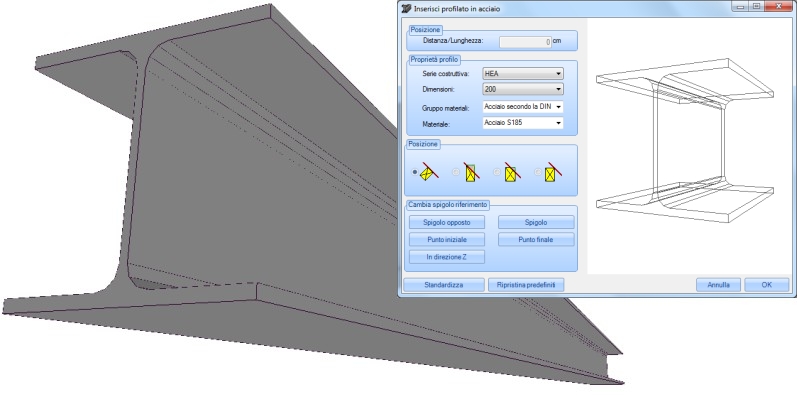
|
Oltre alle piante ai prospetti col pulsante  è possibile generare automaticamente prospettive libere già quotate e con numeri CNC dei pezzi in modo da semplificare il lavoro dei montatori: è possibile generare automaticamente prospettive libere già quotate e con numeri CNC dei pezzi in modo da semplificare il lavoro dei montatori:
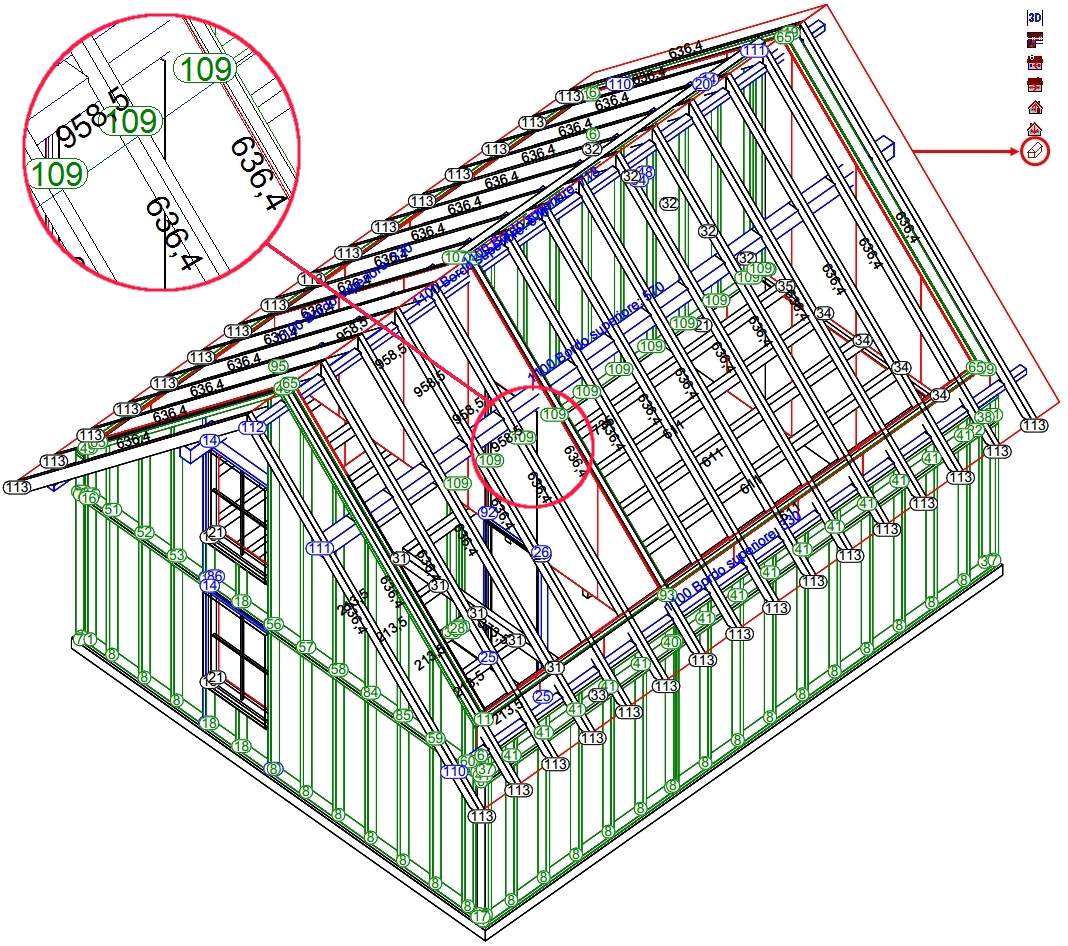
|
Oltre alle piante ai prospetti, con il pulsante  si può scegliere di creare in modo automatico qualunque sezione sia su piani di sezione verticali che orizzontali. si può scegliere di creare in modo automatico qualunque sezione sia su piani di sezione verticali che orizzontali.
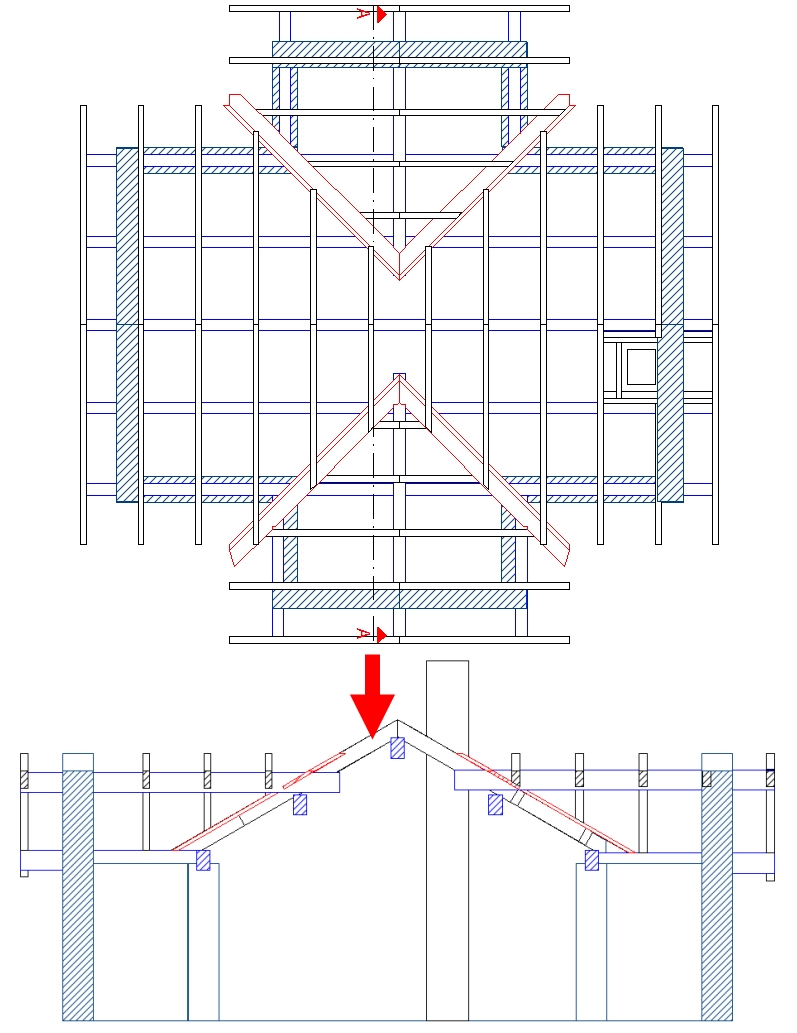
|
Opzionalmente è disponibile il modulo aggiuntivo liste legno col quale WoodCon crea liste legno e computi dettagliati per il carpentiere e la segheria con le dimensioni di tutta l'orditura esportabili in Excel e/o in PDF:

|
Col pulsante  si adattano in automatico le pareti al sottotetto. si adattano in automatico le pareti al sottotetto.

|
CLICCA L'IMMAGINE PER RICHIEDERCI UNA DEMO PERSONALE!
Ti chiamaremo e saremo accanto a te virtualmente e (via internet) finalmente potrai vedere il nostro schermo col software!

Fai una prova con noi e richiedeci una demo!
Ordina WoodCon A (modulo tetti)!
Clicca l'immagine della casetta per scoprire il modulo abbinabile WoodCon B (modulo pareti):
  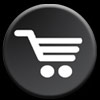
|
|

